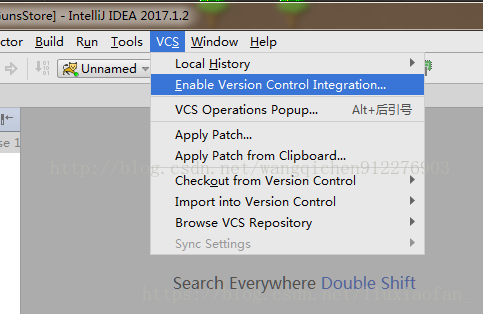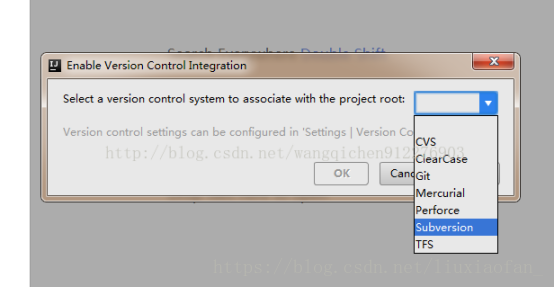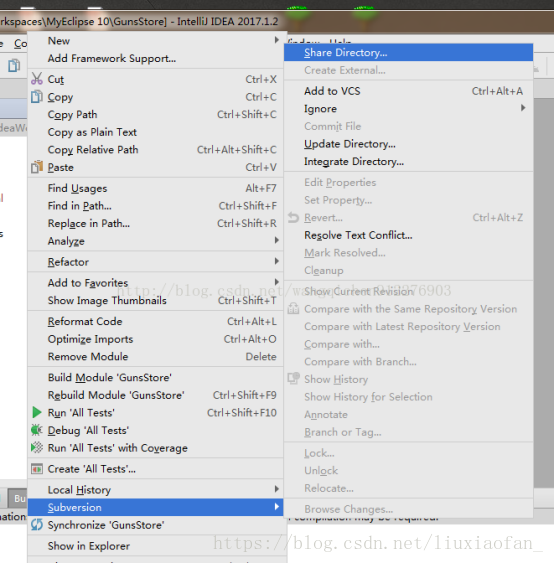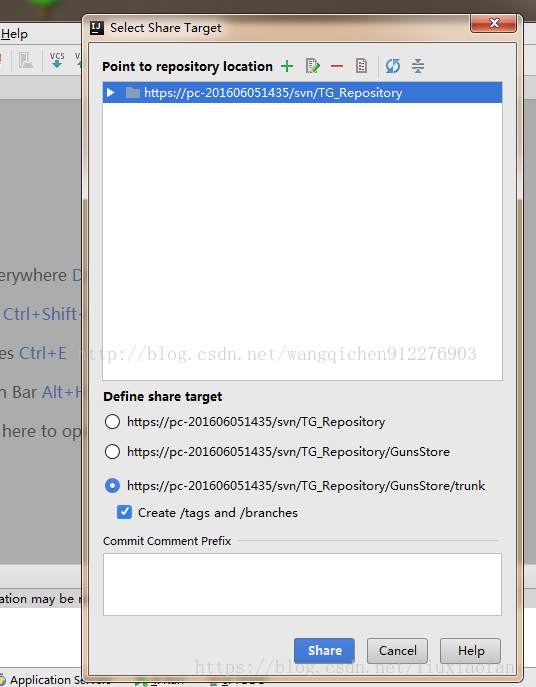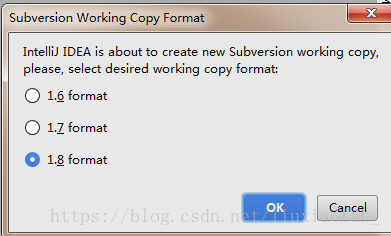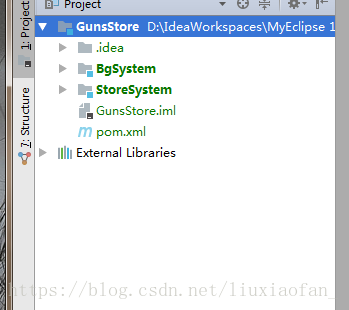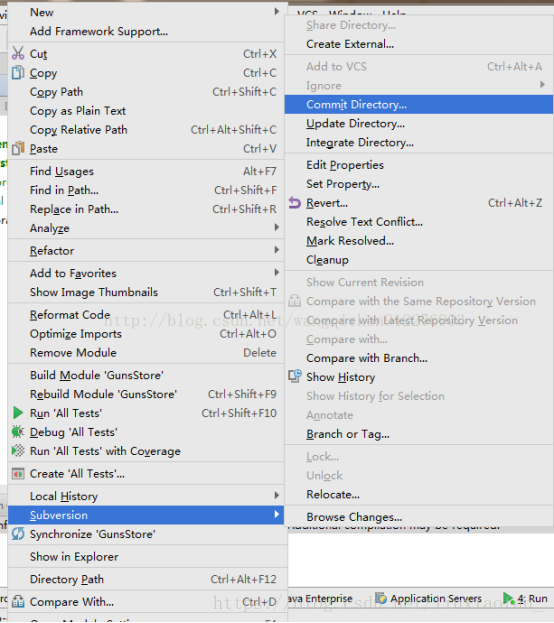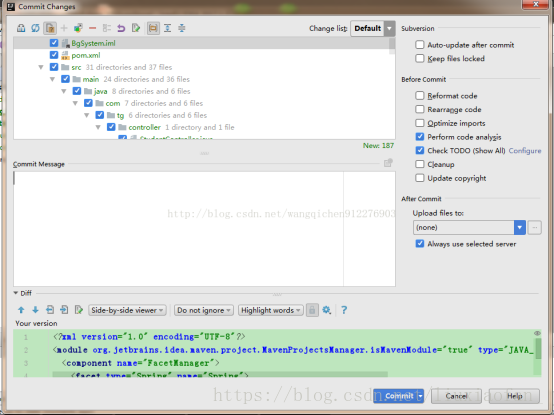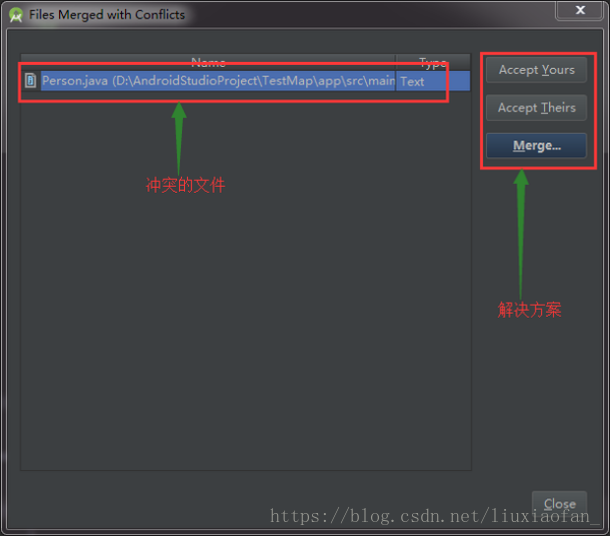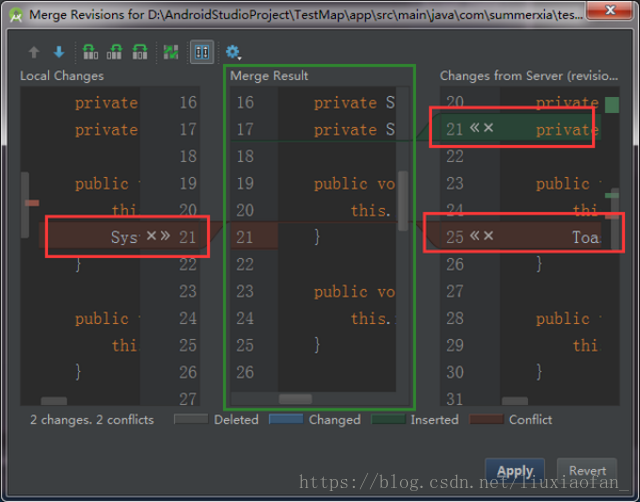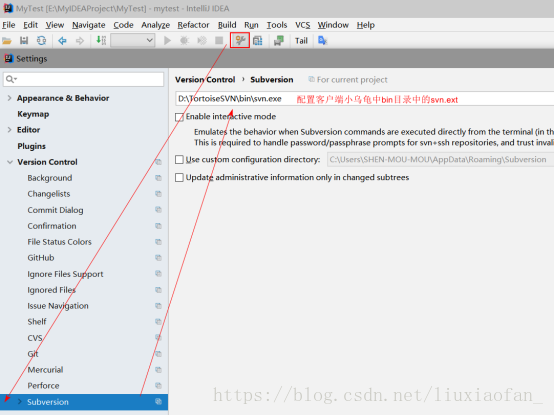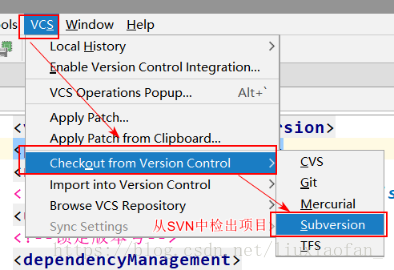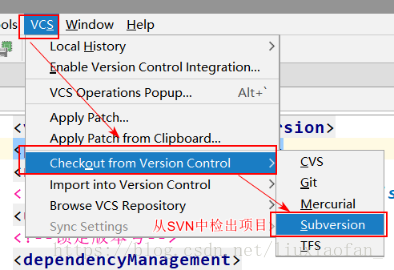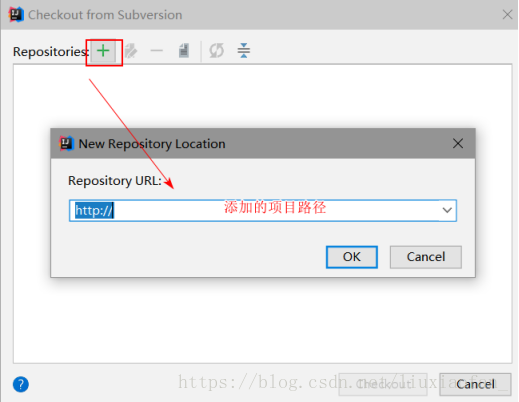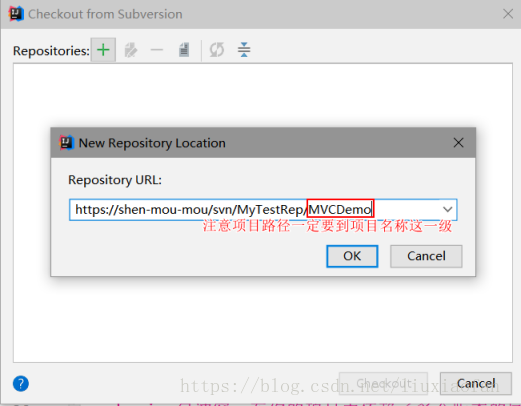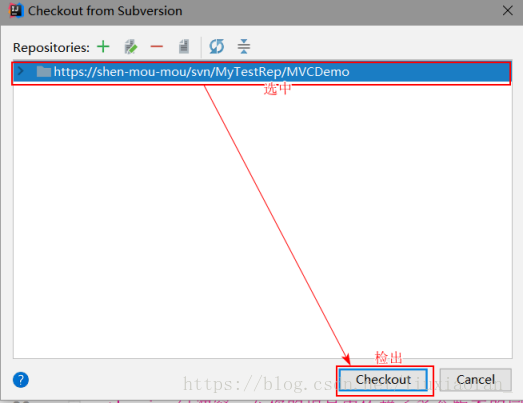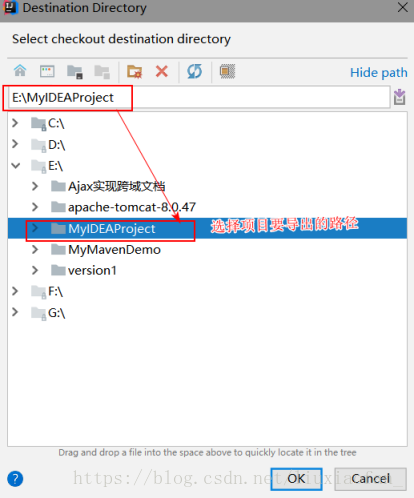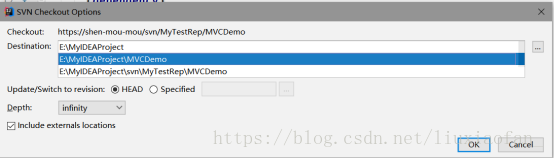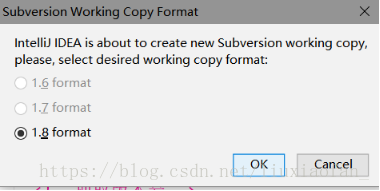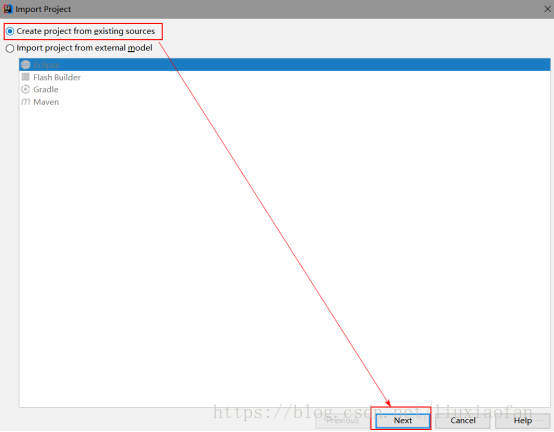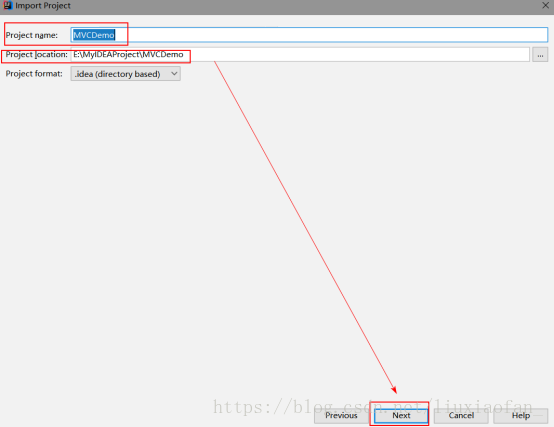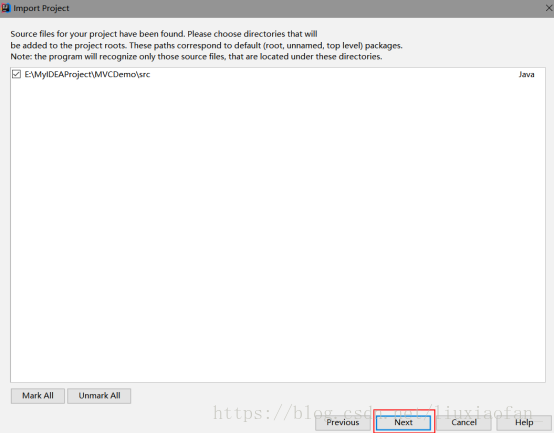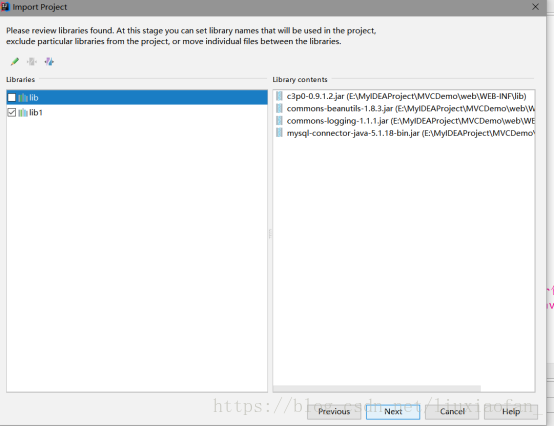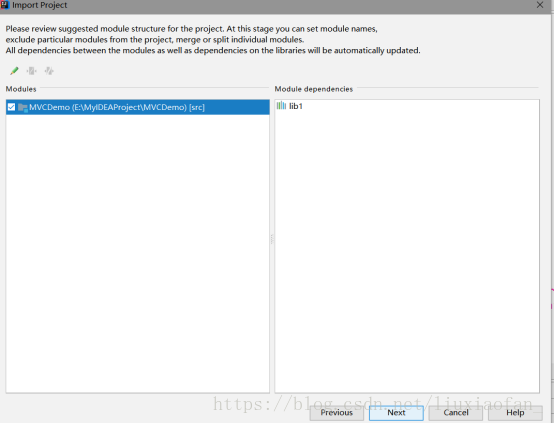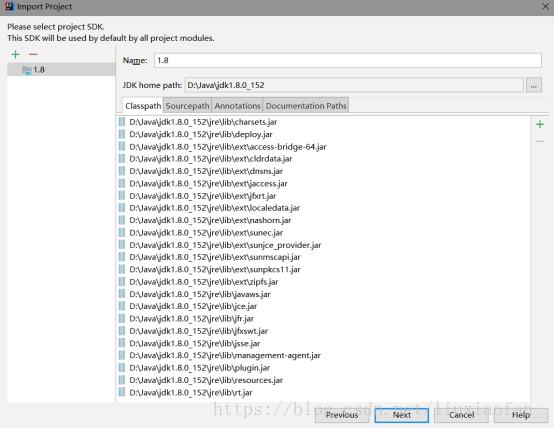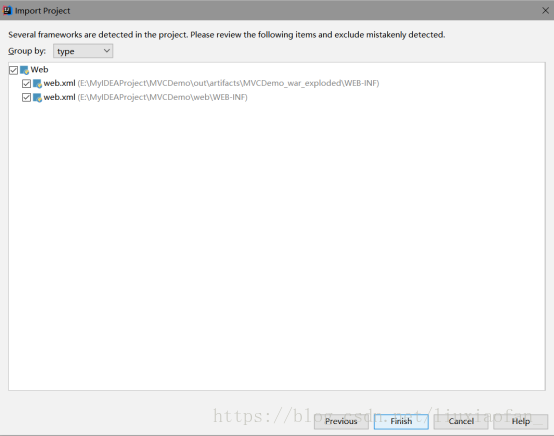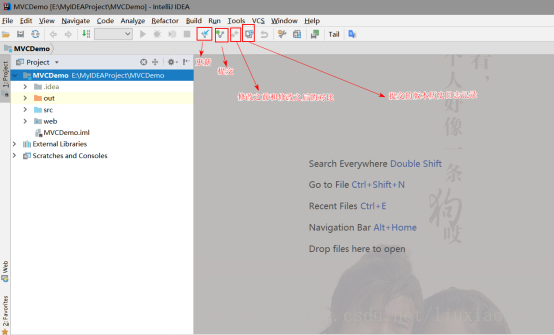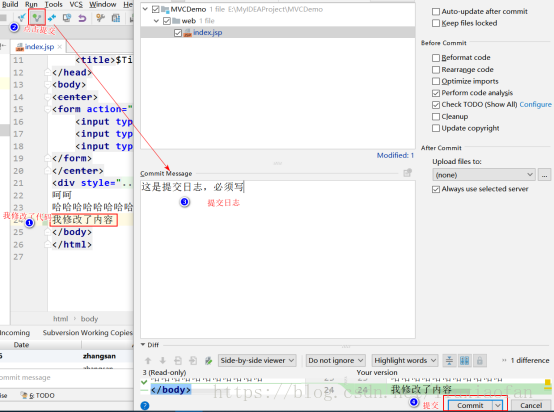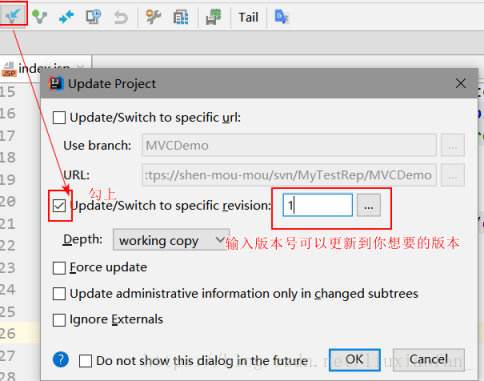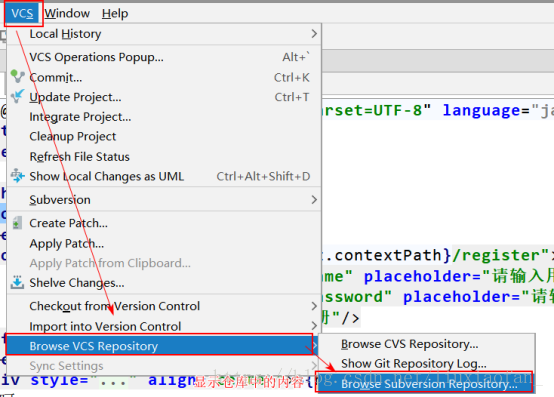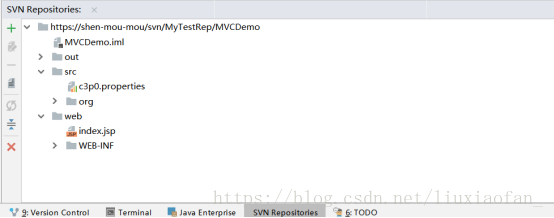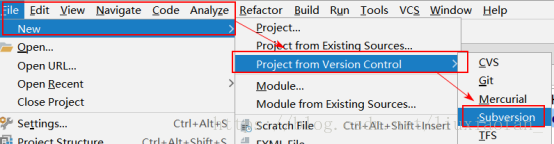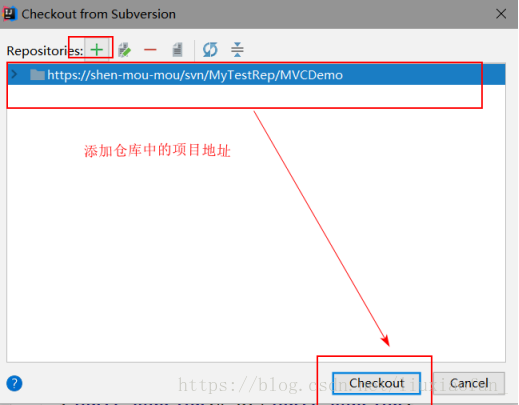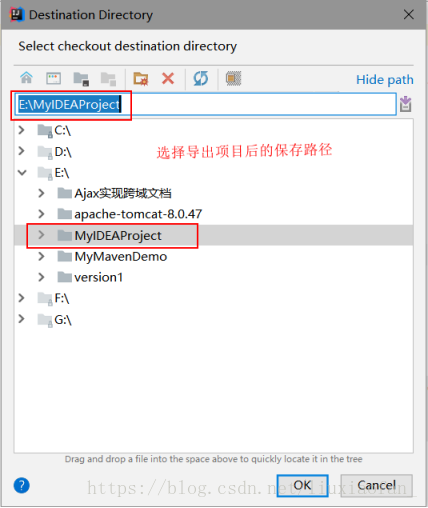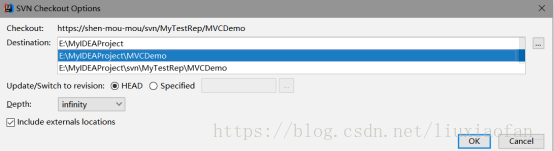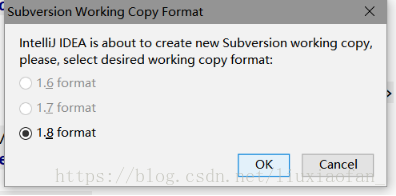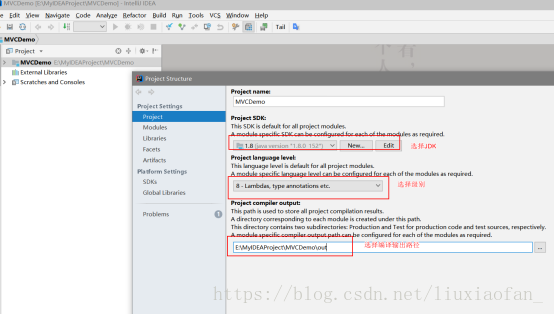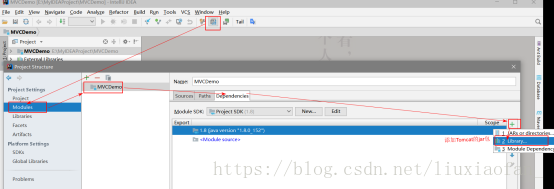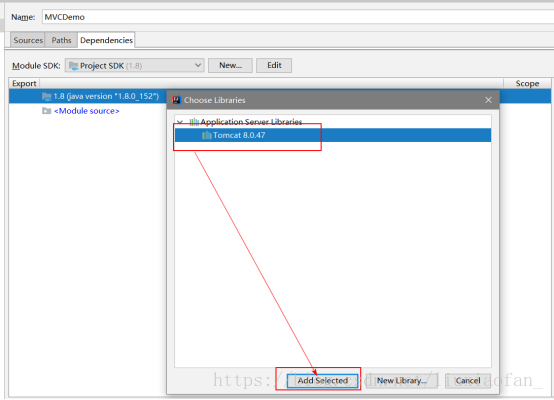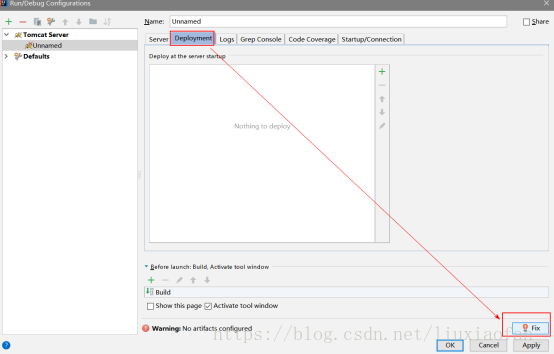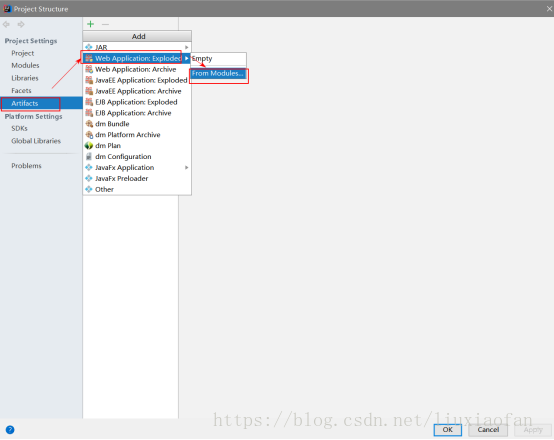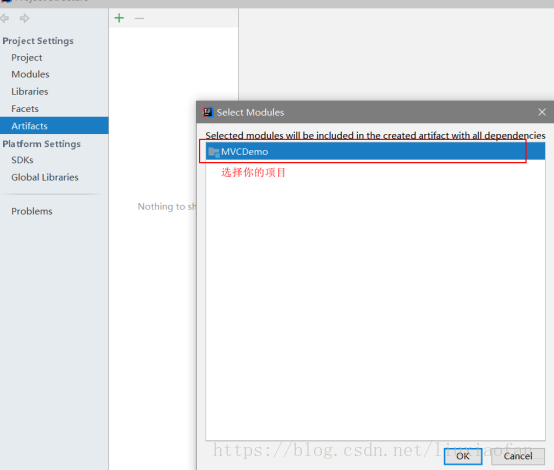一.IDEA上传项目到SVN的步骤
1、打开IDEA ,上面工具栏选择VCS 选择把项目交给SVN管理
2、选择SVN
3、选择SVN管理后可以看到项目变这个颜色
4、右键项目选择如下
5、点击绿色的+号,选择一个SVN仓库的地址,下面可以选择上传到SVN仓库的目录格式,然后点击Shard
6、默认即可
7、之后项目就会变成绿色
8、右键项目选择-->Subversion-->Commit Directory提交项目
9、点击commit提交,加载完成后就上传成功了
冲突的处理
在使用SVN更新服务器上的代码时,有时会弹出代码冲突的对话框,问你是否进行合并,并提供了三种合并方案:accept yours(使用你的)、accept theirs(使用别人的)和merge(合并);
前两个都是进行的覆盖操作,就不多做解释了;当你选择merge合并时,会弹出代码合并对照窗口,一共有三个屏,左右两侧时你和服务器不同的代码并高亮显示不同的部分,带有箭头和叉号,通过点击箭头将两边冲突的代码添加到中间的合并区域中去,点击叉号则辨识放弃那一段代码,待所有冲突处理完成后merge就成功了。
二、使用IDEA从SVN服务端检出项目
1、先在IDEA中配置好SVN
2、在这里注意要使用svn.exe是使用的totroiseSVN中bin目录中的
3、设置好之后就可以从服务端检出项目到IDEA中了
4、添加你要检出的项目路径
5、项目路径可以从SVN服务端复制一下
6、选好之后下一步
- 继续
- 选择项目要导出的路径
- 继续选择
- 继续
- 继续yes
- 继续
- 继续
- 继续
- 继续
- 继续
- 继续
- 继续
- 点完成即可
- 介绍一下面板的按钮
- 修改了代码后提交代码
- 更新指定的版本
- 浏览服务端的项目目录和文件
- 可以查看服务端中仓库的项目
------------------------------------------------------------------------------------------------------------------------------------------------------
从SVN服务端检出项目方式2
- 从版本控制中创建项目
- 添加项目地址检出
- 选择项目导出后的保存路径
- 选择
- 继续
- 完成就好了
- 这种方式更加简便
- 检出之后,我们还需要设置一下JDK和Tomcat才能运行
- 添加Tomact的依赖
- 发布项目
- 注意按Fix
- 然后发布就完成了
ENDDING!